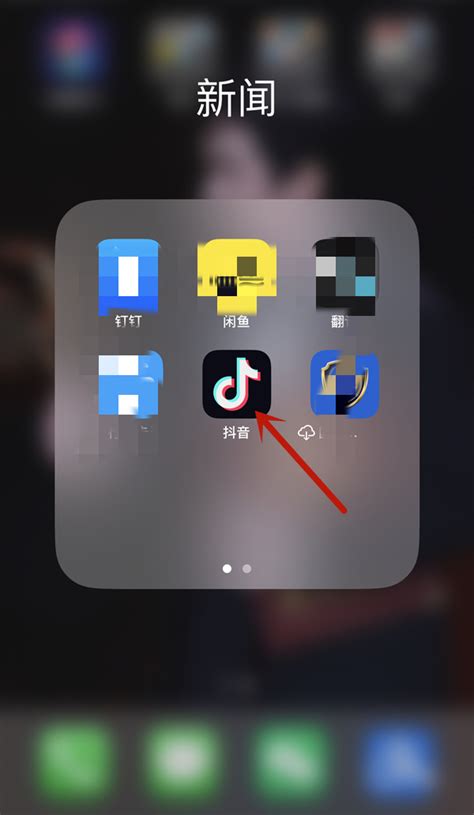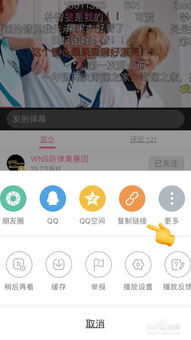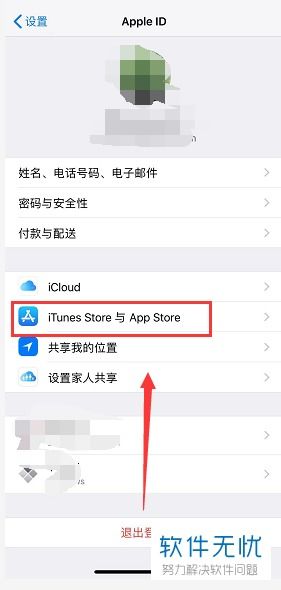苹果手机怎样下载应用程序?
当然,对于初次接触苹果设备(如iPhone、iPad或Mac)的用户来说,了解如何下载并安装软件是一项基本且重要的技能。以下是一个简明扼要的指南,旨在帮助那些对“苹果如何下载软件?”感兴趣的朋友快速上手。
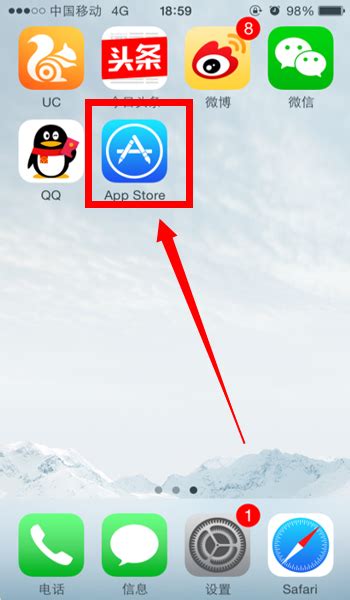
苹果手机(iPhone)与平板(iPad)上的软件下载
在iPhone或iPad上下载软件,主要依赖于苹果官方的应用商店——App Store。这是一个集成了成千上万款应用和游戏的安全平台,无论是娱乐、学习、工作还是日常生活工具,都能在这里找到满足需求的应用。
步骤一:打开App Store
1. 找到图标:在主屏幕上找到并点击蓝色的“App Store”图标,图标上通常有一个白色的“A”字母。
2. 登录账户:如果尚未登录Apple ID,系统会提示你登录。Apple ID是访问App Store、iCloud以及进行其他苹果服务认证的必要凭证。没有Apple ID的话,需要先注册一个。
步骤二:浏览或搜索应用
1. 浏览:在App Store首页,你可以通过浏览不同的分类、排行榜或精选推荐来发现新应用。
2. 搜索:点击屏幕底部的“搜索”标签,在搜索框中输入应用名称或关键词,然后点击搜索按钮(放大镜图标)进行查找。
步骤三:下载与安装应用
1. 选择应用:在搜索结果中找到你想要的应用,点击应用图标进入详情页面。
2. 查看信息:在详情页面,你可以查看应用的描述、评分、评论以及截图等信息,以决定是否下载。
3. 下载应用:点击屏幕上的“获取”按钮(对于免费应用)或显示的价格按钮(对于付费应用),然后按照提示进行购买或确认下载(对于免费应用,通常只需要确认一次)。
4. 等待安装:下载完成后,应用会自动安装到你的设备上。安装过程可能需要一点时间,具体取决于应用的大小和你的网络连接速度。
5. 打开应用:安装完毕后,你可以在主屏幕上找到新安装的应用图标,点击即可打开使用。
苹果电脑(Mac)上的软件下载
Mac上的软件下载方式相对多样,除了使用App Store外,还可以从官方网站或其他可信赖的软件下载平台获取软件。
通过App Store下载
Mac上的App Store与iOS设备上的非常相似,但界面和布局有所不同。
1. 打开App Store:点击屏幕左上角的苹果菜单(Apple logo),选择“App Store”打开。
2. 浏览或搜索应用:与iPhone/iPad相同,你可以在App Store中浏览或搜索想要的应用。
3. 下载与安装:找到应用后,点击“获取”按钮开始下载并安装。下载和安装过程会自动进行,无需额外操作。
从官方网站或其他平台下载
许多专业软件或特定应用可能没有在App Store上架,这时你需要从它们的官方网站或其他可信赖的下载平台获取安装包。
1. 访问官方网站:在浏览器中输入软件的官方网址,前往其下载页面。
2. 下载软件:根据页面提示,选择适合你Mac系统版本的软件版本进行下载。有些软件可能需要你注册账号或提供邮箱地址以接收下载链接。
3. 安装软件:下载完成后,找到下载的安装包(通常是以`.dmg`、`.pkg`等格式的文件),双击打开并按照安装向导的指示完成安装。
安全提示
确保来源可靠:无论是从App Store还是其他平台下载软件,都应确保来源可靠,避免下载到恶意软件。
检查系统要求:在下载前,请确认软件的系统要求与你的设备或Mac系统版本兼容。
定期更新:保持操作系统和应用软件的更新,以获得最佳性能和安全性。
通过以上步骤,你应该能够轻松地在苹果设备上下载并安装所需的应用或软件了。苹果设备的生态系统和App Store为用户提供了一个安全、便捷的应用获取渠道,让每个人都能享受到数字生活的乐趣和便利。
- 上一篇: 如何快速识别二极管的正负极标识
- 下一篇: 如何查询公司的工商登记信息?
-
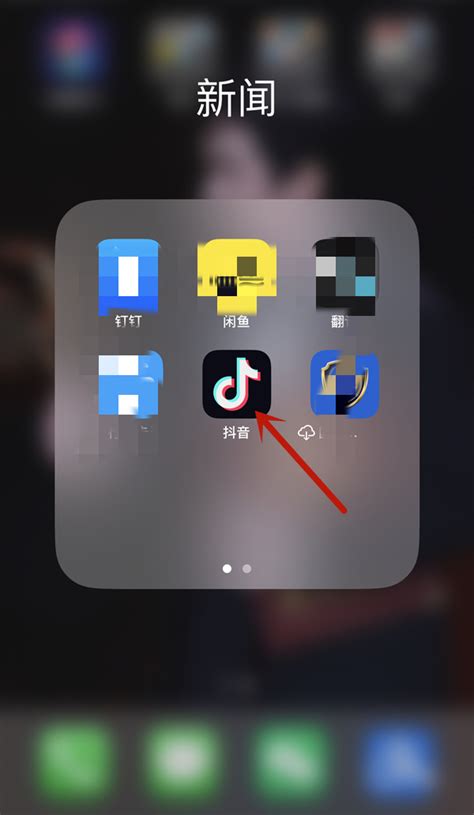 怎样下载并安装抖音APP?资讯攻略11-16
怎样下载并安装抖音APP?资讯攻略11-16 -
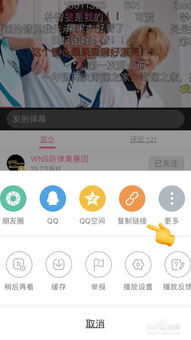 苹果手机如何轻松下载芭乐视频APP资讯攻略11-06
苹果手机如何轻松下载芭乐视频APP资讯攻略11-06 -
 苹果手机轻松掌握:一键下载APP的秘籍资讯攻略11-04
苹果手机轻松掌握:一键下载APP的秘籍资讯攻略11-04 -
 苹果手机如何下载迅雷应用资讯攻略11-17
苹果手机如何下载迅雷应用资讯攻略11-17 -
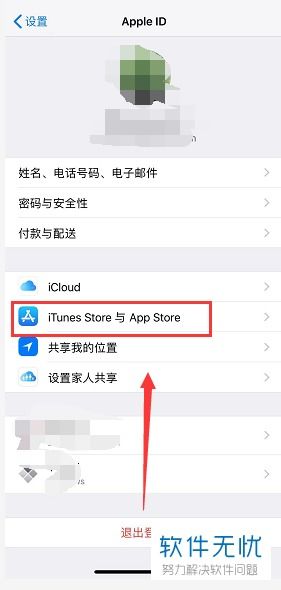 苹果手机如何下载应用程序?资讯攻略10-25
苹果手机如何下载应用程序?资讯攻略10-25 -
 苹果手机如何高效下载应用资讯攻略10-25
苹果手机如何高效下载应用资讯攻略10-25